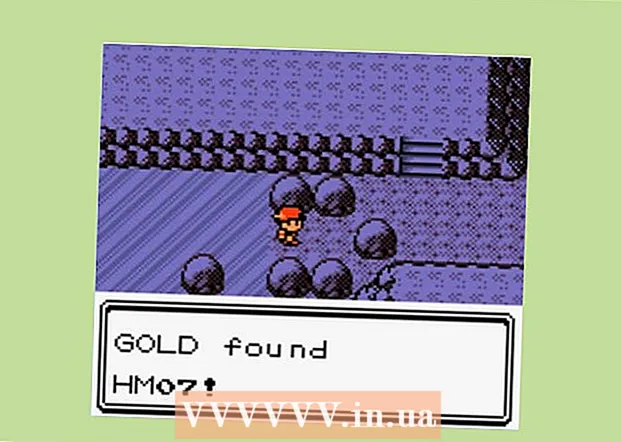Autor:
Laura McKinney
Datum Stvaranja:
6 Travanj 2021
Datum Ažuriranja:
1 Srpanj 2024

Sadržaj
Ovaj wikiHow vas uči kako provjeriti vezu između Linux računala i drugog računala pomoću naredbe "ping". Također možete upotrijebiti poboljšanu verziju naredbe "ping" "traceroute" da biste vidjeli na koje su različite IP adrese usmjereno traženo računalo kako bi se došlo do druge adrese računala.
Koraci
Metoda 1 od 2: Upotrijebite naredbu ping
Otvorite Terminal na računalu. Kliknite ili dvokliknite aplikaciju Terminal s crnom ikonom okvira s bijelim simbolom "> _" u sebi ili možete pritisnuti kombinaciju tipki Ctrl+Alt+T.

Unesite naredbu "ping". Uvoz ping zajedno s web mjestom ili IP adresom na kojoj želite testirati vezu.- Na primjer, da biste provjerili vezu između Facebooka i vašeg računala, morate unijeti ping www.facebook.com.

Pritisnite ↵ Enter. Izvršit će se naredba "ping" i zahtjev će se početi slati na navedenu adresu.
Pogledajte brzinu pinga. Desno od svakog retka nalaze se brojevi u "ms"; ovo je broj milisekundi koje je potrebno da ciljno računalo odgovori na vaš zahtjev za podacima.
- Što je manji broj sekundi, brža je veza između trenutnog računala i drugog računala / web mjesta.
- Kada pingujete web adresu na terminalu, u drugom će se retku prikazati IP adresa web stranice koju testirate. To možete koristiti za pinganje web stranica umjesto IP adresa.

Zaustavite postupak pinga. Naredba "ping" izvršavat će se unedogled; Za zaustavljanje pritisnite Ctrl+C. Ovo će zaustaviti naredbu i prikazati rezultate pinga ispod crte "^ C".- Da biste vidjeli prosječno vrijeme potrebno drugom računalu da odgovori, potražite broj nakon prve kose crte (/) u retku ispod "# paketa prenesena, # primljena".
2. metoda od 2: Upotrijebite naredbu traceroute
Otvorite Terminal na računalu. Kliknite ili dvokliknite aplikaciju Terminal s crnom ikonom okvira s bijelim simbolom "> _" u sebi ili pritisnite kombinaciju tipki Ctrl+Alt+T.
Unesite naredbu "traceroute". Uvoz Traceroute zajedno s IP adresom ili web mjestom koje želite posjetiti.
- Na primjer, da bismo pratili rutu od vašeg usmjerivača do Facebook poslužitelja moramo ući traceroute www.facebook.com.
Pritisnite ↵ Enter. Izvršit će se naredba "traceroute".
Pogledajte rutu koju ste zatražili. Lijevo od svakog retka pojavljuje se IP adresa usmjerivača kroz koji se obrađuje vaš zahtjev za praćenje. Također ćete vidjeti broj milisekundi da se proces dogodi na desnoj strani crte.
- Ako se na jednoj od ruta pojavi zvjezdica, isteklo je vrijeme na poslužitelju na koji se računalo pokušava povezati, a u tom će se slučaju pokušati s drugom adresom.
- Naredba traceroute isteći će nakon postizanja odredišta.
Savjet
- Naredba "ping", kao što je prikazano u ovom članku, također se može doslovno koristiti na naredbenom retku (Windows) i terminalu (Mac).
Upozorenje
- Ne dopuštaju nam sve web stranice da pingamo njihovu stvarnu adresu, pa rezultati pinga ponekad nisu točni.